Famulus
Mit dem Programm Famulus lassen sich Images und Klassifikatoren laden. Es können die verschiedensten Einstellungen im Konfigurations-Menü vorgenommen werden. 🗏 Die Erkennung wird dann im Resultat-Fenster ausgegeben.
Arbeitsfenster
Datei
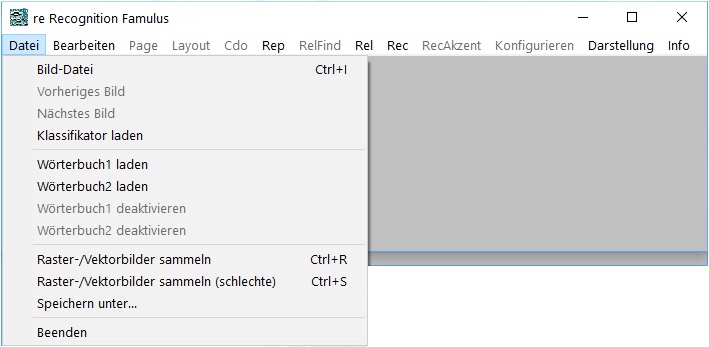
Bild-Datei- Bild-Datei mit dem zu erkennenden Text angeben.
Vorheriges Bild- Das Vorgänger-Bild laden
Nächstes Bild- Das nachfolgende Bild laden.
Klassifikator laden- Den gewünschten Klassifikator auswählen.
Wörterbuch1 laden, Wörterbuch2 laden- Es können hier Wörterbücher für die Rechtschreibprüfung angeschlossen werden, falls dies gewünscht wird (optional).
Wörterbuch1 deaktivieren, Wörterbuch2 deaktivieren- Die geladenen Wörterbücher ausschalten und wieder einschalten.
Rasterbilder / Vektorbilder sammeln- Eingabe eines Dateinamens in der die erkannten Zeichen als Rasterbilder oder Vektorbilder gesammelt werden sollen. Diese Dateien können dann mit dem Programm Sichten geöffnet werden. 🗏
Rasterbilder / Vektorbilder sammeln (schlechte)- Eingabe eines Dateinamens in der die erkannten Zeichen als Rasterbilder oder Vektorbilder gesammelt werden sollen, wenn das Erkennungs-Ergebniss schlecht ist. Diese Dateien können dann mit dem Programm Sichten geöffnet werden. 🗏
Speichern unter- Das geladene Bild oder ein mit dem Gummiband markierter Bereich wird unter dem angegebenen Dateinamen gespeichert.
Beenden- Famulus beenden
Bearbeiten
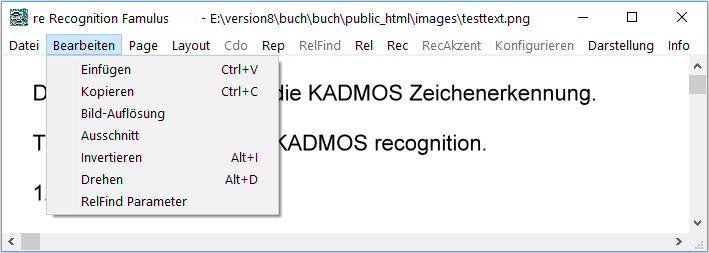
Einfügen- Ein Bild aus der Zwischenablage öffnen.
Kopieren- Das geladene Bild oder ein mit dem Gummiband markierten Bereich in die Zwischenablage kopieren.
Bild-Auflösung (optional)- Es kann hier die x-Auflösung und die y-Auflösung des geladenen Bildes in dpi angegeben werden. Wird Bilddatei ändern angehakt, so werden die neuen Werte in die Bild-Datei eingetragen.
Ausschnitt- Soll ein bestimmter Bildausschnitt festgelegt werden, können hier die Ausschnitt-Daten festgelegt werden. Links, Oben bezeichnet die linke, obere Ecke des Ausschnitts in Pixel. Breite, Höhe bezeichnet die Feldbreite und Feldhöhe in Pixel.
Invertieren- Das geladene Bild wird invertiert.
Drehen- Das geladene Bild wird gegen den Uhrzeigersinn um die angegebenen Grad gedreht.
RelFind Parameter- Hier können Angaben zu einem speziellen Text im Bild gemacht werden, nach dem bei der Erkennung gesucht werden soll. Es können hierbei, wenn bekannt, die Zeichenanzahl, die Bereichsbreite in Pixel sowie die Zeichenbreite und Zeichenhöhe in Pixel angegeben werden.
Page, Layout
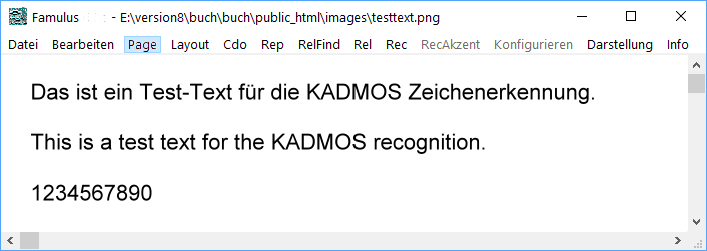
Ist kein Klassifikator geladen, so geht ein Fenster auf um dies nachzuholen. Ansonsten wird die Seiten-Erkennung gestartet und eine Seitenanalyse, die in einem dritte Fenster wiedergegeben wird.
Resultat-Fenster
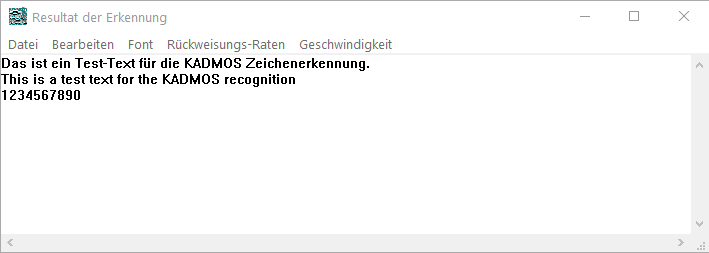
Analyse-Fenster
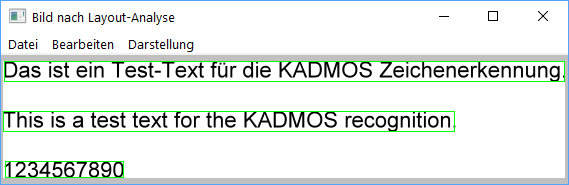
Datei- Das Resultat kann gespeichert werden.
Bearbeiten- Ein Subimage kann ausgewählt werden.
Darstellung- Die Bild-Darstellung in Fenstergrösse oder in Orginalgrösse wählen.
CDO 🚧
REP
Die Mehrzeilenerkennung starten.
RELFind
Die Zeilenerkennung mit Feldfindung starten wenn zuvor bei RelFind Parameter Werte eingetragen wurden.
REL
Die Zeilenerkennung starten.
REC
Die Einzelzeichenerkennung starten.
RecAkzent
Startet die Einzelzeichenerkennung für Zeichen mit einem oder mehreren Akzenten oder Zeichen die oberhalb und unterhalb stehen können.
Konfigurieren
Das Konfigurations-Menü wird geöffnet. 🗏
Darstellung
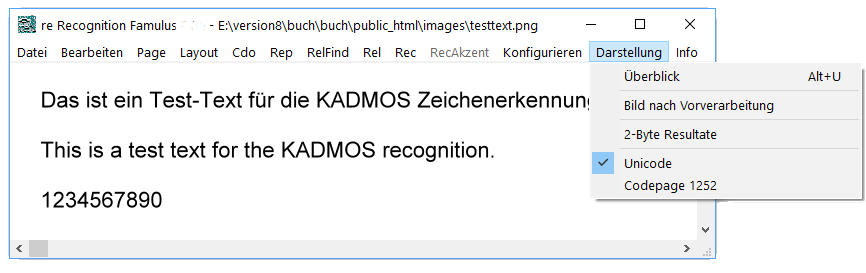
Überblick- Die Bild-Darstellung in Fenstergrösse oder in Orginalgrösse wählen.
Bild nach Vorverarbeitung- Wurde bei der Konfigurierung Einstellungen in der Vorverarbeitung vorgenommen, wird das Bild nach der Erkennung mit den Veränderungen in einem neuen Fenster dargestellt.
2-Byte Resultate- Das Erkennungsergebnis wird entweder mit einem Zeichen oder mit dem 2-Byte-Ergebniss angezeigt.
Unicode, Codepage 1252- Es kann zwischen Unicode und der Darstellung mit Codepage 1252 gewählt werden.
Ergebnis-Fenster
Datei
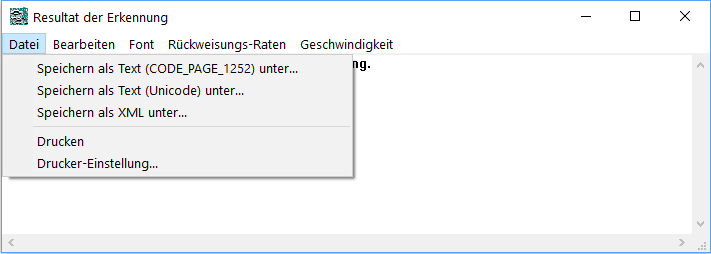
Speichern als Text (CODE_PAGE_1252) unter ...- Das Erkennungsergebnis als Text-Datei mit dem Zeichensatz der Code-Page 1252 speichern.
Speichern als Text (Unicode) unter ...- Das Erkennungsergebnis als Text-Datei mit Unicode-Format speichern.
Speichern als XML unter- Das Erkennungsergebnis als XML-Datei speichern
Drucken- Erkennungsergebniss drucken
Drucker-Einstellung ...- Das Drucker-Einstellungs-Menü öffnen
Bearbeiten

Löschen- Erknnungsergebnis löschen.
Font
Das Schrift_Einstellungs-Fenster öffnet sich
Rückweisungs-Raten
Das Fenster mit den Rückweisungs-Raten öffnet sich
Geschwindigkeit
Ein Fenster mit der Information über die Erkennungsgeschwindigkeit öffnet sich.